küsimus
Probleem: kuidas parandada Corsairi mikrofoni, mis Windowsis ei tööta?
Tere. Sain probleemi peakomplektiga. Corsair oma. Minu jaoks see Windowsis ei tööta. Mõnikord ebaõnnestub ka heli, kuid peamine probleem on mikrofonis, mis ei võta oma sõpradega võrgus mängides helisid vastu. See töötab minu telefonis hästi, nii et probleem on Windowsis, olen kindel. Aita mind.
Lahendatud Vastus
Corsairi mikrofon, mis ei tööta Windowsis, on probleem, millega inimesed silmitsi seisavad, kui peakomplekt lakkab töötamast, ja probleemi kordamine muutub väga tüütuks, kui mikrofoni on vaja võrgutööks või Uuring. Kasutajate levinumad aruanded näitavad, et signaali kvaliteet võib mõjutada heli salvestamise võimet. Süsteemi sätted võivad samuti olla valed, seega tekib probleem.
Probleem võib nõuda peakomplekti draiverite uuesti installimist, kui need on rikutud või muul viisil mõjutatud. Juhi probleemid[1] ja rikutud süsteemifailid põhjustavad tavaliselt probleeme masina ja tavaliste protsesside või kolmandate osapoolte rakendustega. Nende hulka võib kuuluda Corsairi mikrofon, mis ei tööta Windowsis.
Need probleemid võib vallandada Windowsi operatsioonisüsteemi versiooniuuenduse tõttu, kuna probleeme põhjustab puuduv süsteemifail või operatsioonisüsteemi vale juhtimine. Tarkvarauuendused võivad samuti põhjustada probleeme seadmete ja ühilduvusega. Kontrollige näiteks värskemaid, ilma vigadeta värskendusi.[2]
Kiire viis Corsairi mikrofoni Windowsis mittetöötava parandamiseks oleks peakomplekti või mikrofoni lahtiühendamine ja uuesti ühendamine, süsteemi lubamisvaliku ja vaikesätete kontrollimine. Need probleemid võivad olla seotud varasema pahavaraga[3] infektsioonid ja jäägid, nii et jookse ReimageMaci pesumasin X9 enne käsitsi lahendustega jätkamist hoolitseda mõjutatud failide ja programmide eest, kui need on algpõhjus.
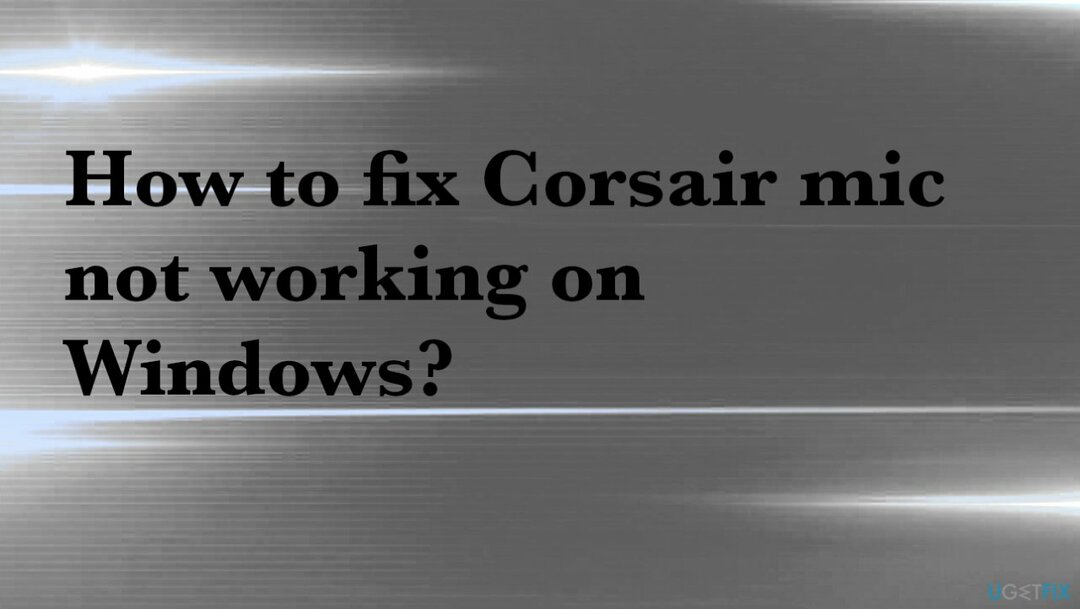
1. Muutke Corsair vaikeseadmeks
Kahjustatud süsteemi parandamiseks peate ostma selle litsentsitud versiooni Reimage Reimage.
- Avatud Kontrollpaneel.
- Muuda Vaatamise järgijuurde Suured ikoonid.
- Valige Heli.
- Navigeerige lehele Salvestamise vahekaart.
- Vasakklõpsake Corsairi mikrofonil ja valige nupp Atribuudid.
- Minge mikrofoni atribuutide aknas vahekaardile Täpsemalt ja kontrollige Vaikevorming osa.
- Vali 2kanal, 16-bitine, 44100 Hz (CD kvaliteet).
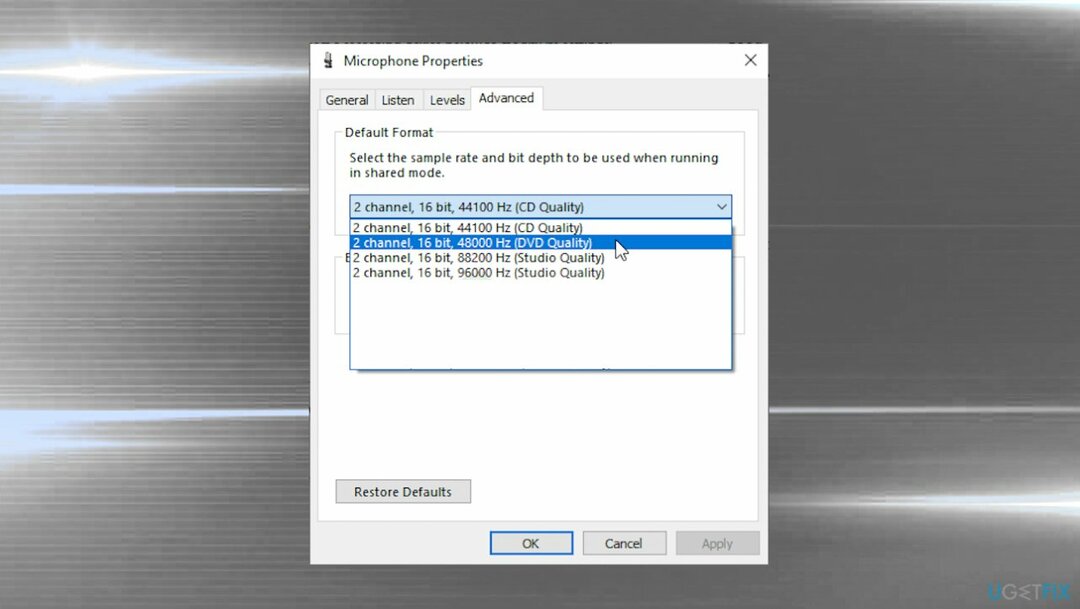
- Seejärel minge tagasi heliaknasse.
-
Paremklõps seade ja valige Määra vaikeväärtuseks.
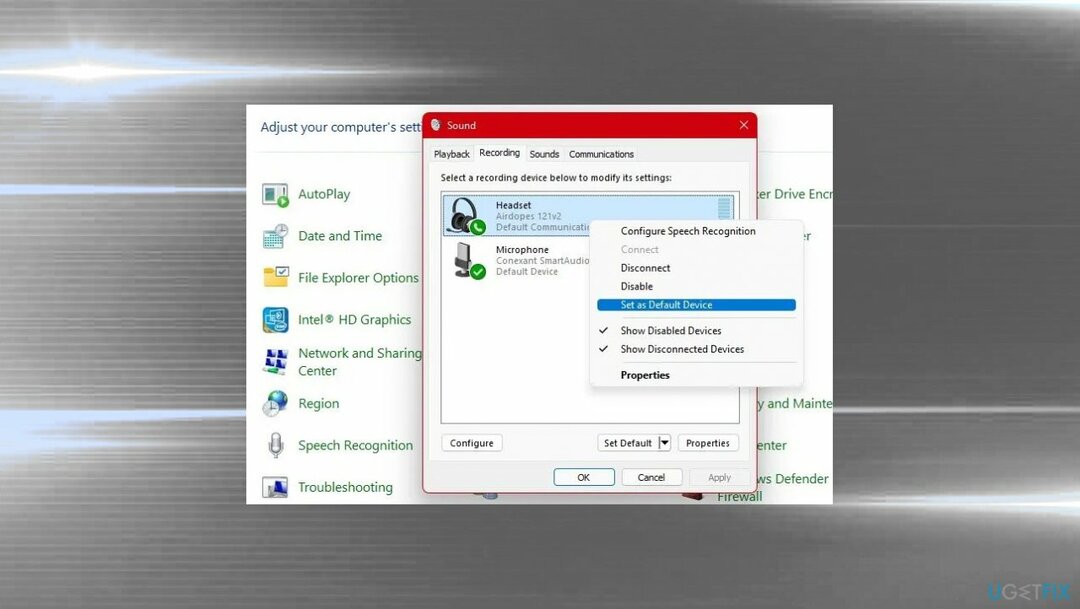
- Klõpsake Rakenda ja Okei.
2. Veaotsing
Kahjustatud süsteemi parandamiseks peate ostma selle litsentsitud versiooni Reimage Reimage.
- Avatud Seaded.
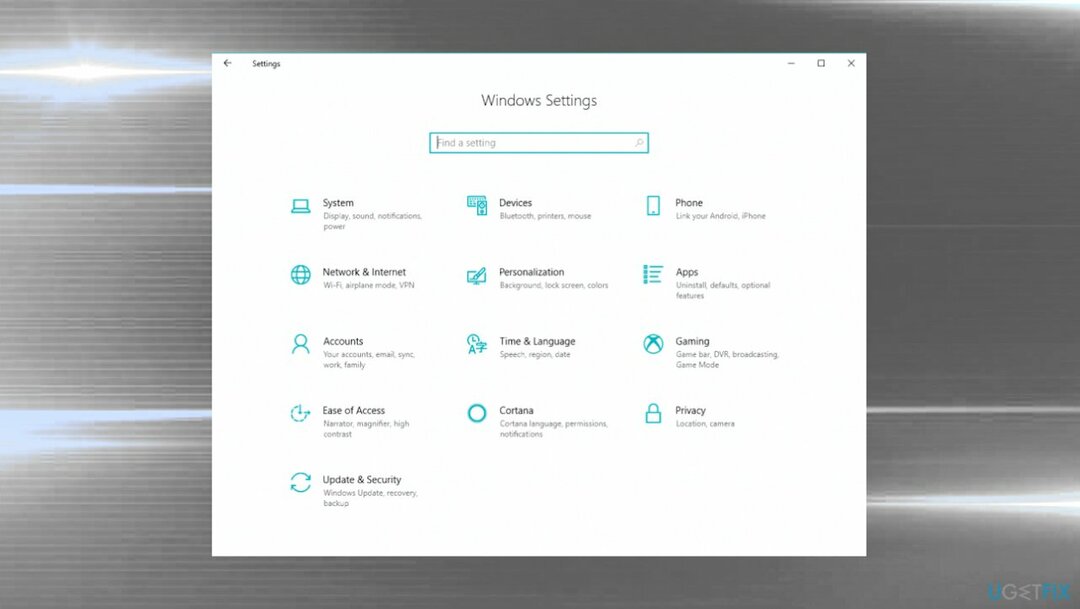
- Klõpsake SüsteemvõiVärskendus ja turvalisus operatsioonisüsteemis Windows 10.
- Löö Veaotsing.
- Muud/ Täiendavad tõrkeotsingud.
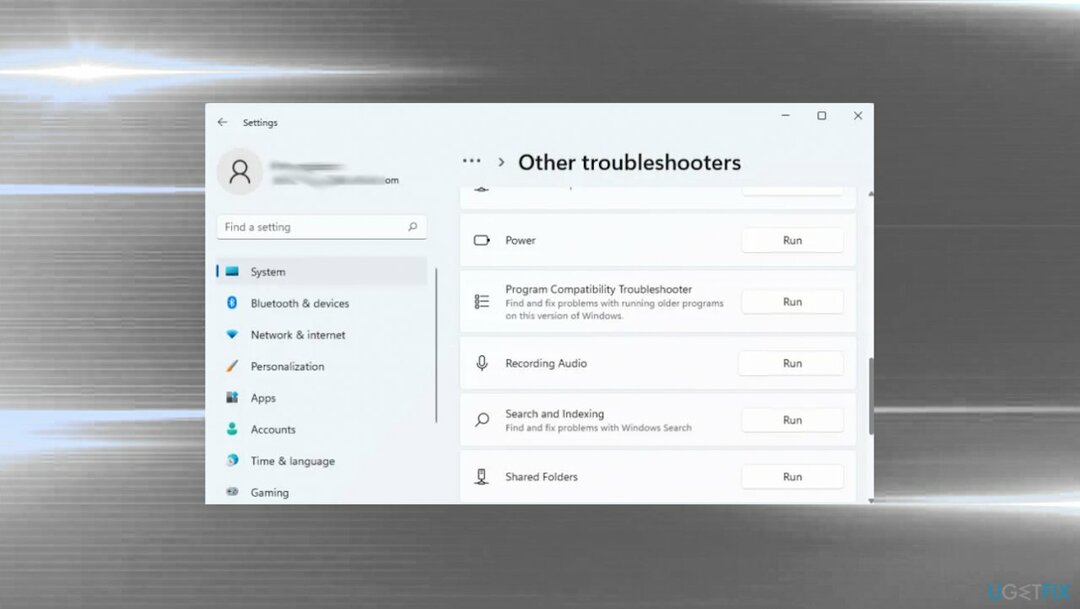
- Otsige heli salvestamise tõrkeotsingut.
- Seejärel klõpsake nuppu Käivitage veaotsing nuppu.
3. Installige helidraiverid uuesti
Kahjustatud süsteemi parandamiseks peate ostma selle litsentsitud versiooni Reimage Reimage.
- Avatud Seadmehaldus.
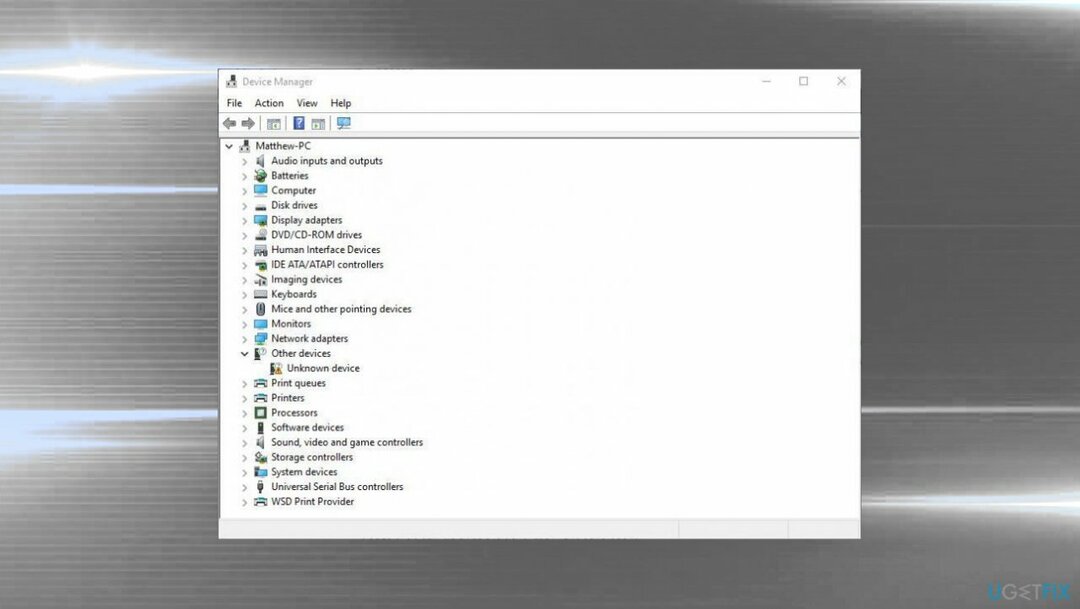
- Laienda Heli-, video- ja mängukontrollerid.
- Paremklõps Corsairi helidraiver ja valige Desinstallige seade menüüst.
- Taaskäivitage arvuti.
- Draiverid tuleks pärast taaskäivitamist automaatselt nullist installida.
4. Lubage rakendustel mikrofonile juurde pääseda
Kahjustatud süsteemi parandamiseks peate ostma selle litsentsitud versiooni Reimage Reimage.
- Ava Seaded rakendust, vajutades klahve Windows ja I. Saate seda ka otsida.
- Mine lehele Privaatsus osa.
- Akna vasakus servas peaksite nägema Rakenduse load osa.
- Kerige alla, kuni jõuate Mikrofon ja klõpsake seda.
- Kontrollige, kas Mikrofoni juurdepääs selle seadme jaoks valik on sisse lülitatud. Kui see pole nii, klõpsake nuppu Muuda ja lülitage liugur sisse.
- Lülitage liugurit all Lubage rakendustel mikrofonile juurde pääseda võimalus Peal.
- Kerige arvutisse installitud rakenduste loendis alla. Lülitage liugurit nende rakenduste kõrval, millele soovite juurdepääsu anda.
- Taaskäivitage arvuti.
Parandage oma vead automaatselt
ugetfix.com meeskond püüab anda endast parima, et aidata kasutajatel leida parimad lahendused oma vigade kõrvaldamiseks. Kui te ei soovi käsitsi parandada, kasutage automaatset tarkvara. Kõik soovitatud tooted on meie spetsialistide poolt testitud ja heaks kiidetud. Tööriistad, mida saate oma vea parandamiseks kasutada, on loetletud allpool.
Pakkumine
tee seda kohe!
Laadige alla FixÕnn
Garantii
tee seda kohe!
Laadige alla FixÕnn
Garantii
Kui teil ei õnnestunud Reimage'i abil viga parandada, pöörduge abi saamiseks meie tugimeeskonna poole. Palun andke meile teada kõik üksikasjad, mida peaksime teie arvates teie probleemi kohta teadma.
See patenteeritud parandusprotsess kasutab 25 miljonist komponendist koosnevat andmebaasi, mis võib asendada kasutaja arvutis kõik kahjustatud või puuduvad failid.
Kahjustatud süsteemi parandamiseks peate ostma selle litsentsitud versiooni Reimage pahavara eemaldamise tööriist.

Kaitske oma veebipõhist privaatsust VPN-kliendiga
VPN on otsustava tähtsusega kasutaja privaatsus. Veebijälgijaid, nagu küpsiseid, ei saa kasutada mitte ainult sotsiaalmeedia platvormid ja muud veebisaidid, vaid ka teie Interneti-teenuse pakkuja ja valitsus. Isegi kui rakendate oma veebibrauseri kaudu kõige turvalisemaid sätteid, saab teid siiski jälgida Interneti-ühendusega rakenduste kaudu. Pealegi pole privaatsusele keskendunud brauserid, nagu Tor, optimaalne valik vähenenud ühenduse kiiruse tõttu. Parim lahendus teie ülima privaatsuse tagamiseks on Privaatne Interneti-juurdepääs - olge võrgus anonüümne ja turvaline.
Andmete taastamise tööriistad võivad vältida failide püsivat kadumist
Andmete taastamise tarkvara on üks valikutest, mis võib teid aidata taastada oma failid. Kui olete faili kustutanud, ei kao see õhku – see jääb teie süsteemi nii kauaks, kuni selle peale uusi andmeid ei kirjutata. Data Recovery Pro on taastetarkvara, mis otsib teie kõvakettalt kustutatud failide töökoopiaid. Tööriista kasutades saate vältida väärtuslike dokumentide, koolitööde, isiklike piltide ja muude oluliste failide kadumist.